 Для своевременной наладки безопасной работы компьютера, подключения, восстановления и переустановки Windows 7, а также выполнения множества других полезных функций разработана система безопасности с определенными элементами.
Для своевременной наладки безопасной работы компьютера, подключения, восстановления и переустановки Windows 7, а также выполнения множества других полезных функций разработана система безопасности с определенными элементами.
Центр поддержки
Проблемы безопасности и установки системы Windows 7 решаются в окошке Центра Поддержки. Он представляет собой значок в виде флага на Панели управления. Именно на нем показываются характеристики системы безопасности. Если средства защиты обнаружат какие-либо проблемы, то именно здесь они будут отражены, а также предложены методы их оперативного устранения.
Для удобства пользования, в центре поддержки наиболее важные пункты обозначены красной полоской, а второстепенные элементы – оранжевой. Кнопка Дополнительно предназначена для обзора параметров системы безопасности.
Чтобы получить сведения про статус и обновления Windows 7 в деталях следует развернуть вкладку, при необходимости, здесь можно поменять настройки. Для всецелого обеспечения безопасности компьютера должны быть установлены непосредственно все компоненты защиты от различных угроз во время скачивания игр, обоев, WinRar, HP-драйверов, Chrome и активаторов для Windows 7.
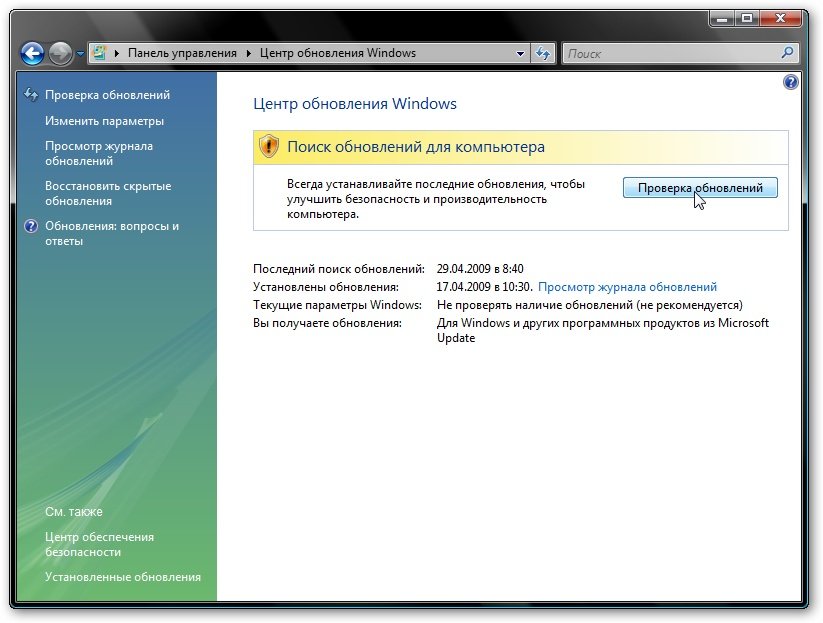 Центр обновления последней версии Windows 7
Центр обновления последней версии Windows 7
Злоумышленники часто пользуются слабыми местами операционной системы и проникают в сеть, изменяя режим Windows 7. В целях обеспечения системы безопасности компьютера, компания Microsoft постоянно производит исправления для восстановления безопасности компьютера. Программа обновлений выполняет автоматическое подключение к сайту Microsoft с последующей загрузкой обновлений. Они устанавливаются на машину, не требуя от пользователя никаких усилий. Это очень удобно для изменения параметров обновления. Достаточно щелкнуть на кнопку Пуск и выбрать Все программы, а затем - Центр обновления Microsoft Windows 7. Выскочит окошко Центра обновлений. Чтобы проверить наличие обновлений на компьютере, нужно выбрать ссылку Поиск обновлений. Это будет командой для проведения проверки на присутствие обновлений.
Сетевой брандмауэр
Для своевременного отслеживания попыток стороннего подключения к компьютеру предназначен брандмауэр официальной Windows7. Он также выполняет блокировку нежелательных подключений и защищает от посягательств хакеров. Обнаружение компьютера с последующими попытками взлома встречается достаточно часто. Современные злоумышленники разрабатывают программы для внедрения в компьютеры, которые в данный момент времени подключены к сети – интернет. Чаще всего под такие атаки попадают машины, круглосуточно работающие с высокоскоростным подключением.
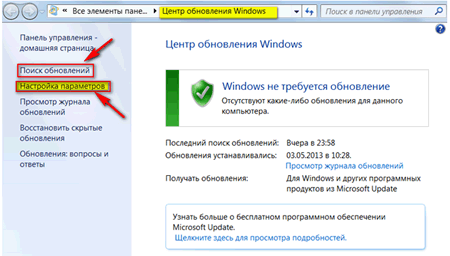
Именно в таких ситуациях может помочь брандмауэр. Принцип его работы состоит в своеобразном установлении стены между компьютером и интернетом. При попытке внешнего источника без разрешения или запроса программы подсоединиться к компьютеру, брандмауэр заблокирует это действие.
Чтобы брандмауэр не блокировал подключение определенного компьютера, нужно использовать настройки. Так, можно добавить имя машины в список исключений. Процедура состоит на выборе в Панели управления значка Брандмауэр Windows и клика по ссылке Разрешить запуск программы.
Раздел Разрешенные программы состоит из перечня служб и программ с доступом к компьютеру. При нажатии на соответствующие кнопки можно добавить программу или изменить параметры. Наполнение списка исключений программами увеличивает уязвимость компьютера
Защита от нежелательных программ
В комплекте системы безопасности компьютера Windows7 есть программа Защитник Windows для обнаружения и удаления шпионских приложений. Защита состоит из целого набора инструментов и запускается автоматически. Для отслеживания действий в компьютере вредоносные программы обосновываются в браузере. Никому не понравится наличие шпионских программ и желание избавиться от них вполне объяснимо.
Принцип работы Защитника версии Windows 7 состоит в предотвращении доступа шпионских программ и препятствии их установки. Защитник предотвращает функционирование даже тех программ, которым удалость проникнуть в компьютер.
Зачастую проверка компьютера настроена автоматически и выполняется ежедневно.
Для сканирования компьютера при помощи Защитника Windows на Панели управления нужно выбрать значок программы. В диалоговом окне выбрать функцию Проверить и определиться со способом проверки. После этого программа начнет сканировать компьютер.
Защита от вирусов
В оригинальной, активированной системе Windows7 отсутствует программа поиска вирусов, но проверить установление антивирусной программы она может. Зачастую пользователи знают, что нельзя открывать почтовые вложения, которые не внушают доверия. Этим способом вирусы особенно быстро увеличивают свое количество. Они могут находиться в следующих местах:
- в панелях инструментов;
- во вложениях электронной почты;
- в различных надстройках загрузки Windows 7.
Не следует забывать, что хорошими помощниками для антивирусной программы могут быть бдительность и внимание пользователя.
Обслуживание системы безопасности
На центр поддержки лучшей Windows 7 для ноутбука или компьютера одновременно с функциями контроля безопасности возложены функции по обслуживанию системы:
- при обнаружении неполадок, программа выводит сообщение;
- для безопасности содержания компьютера регулярно выполняется автоматическое копирование файлов;
- Windows регулярно проверяет систему на предмет проблем в обслуживании;
- выполняется автоматическая проверка обновлений.
Правильно настроенная система безопасности компьютера и сборка Windows 7 с доступом к интернету обеспечивает защиту от опасности в мире вирусов и всевозможных виртуальных вредителей, которые постоянно норовят вторгнуться в компьютер и могут стать причиной отказа системы.

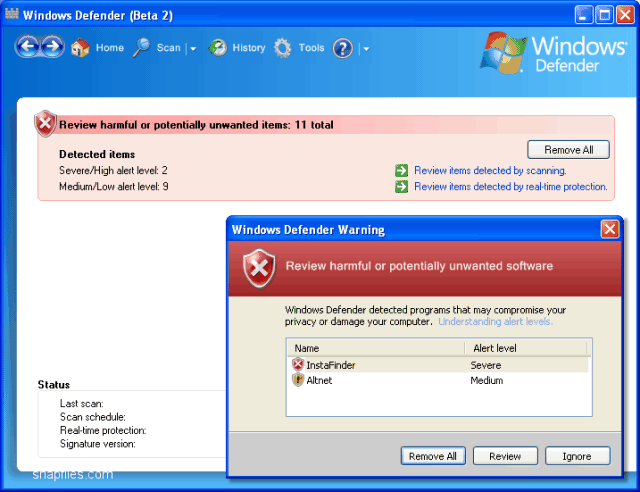

 Рубрики
Рубрики